Como atribuir tags e classificação durante a importação?
Atribuição de tags durante a importação
Depois de selecionar uma importação

Depois de clicar em Atribuir tags, uma nova janela será exibida, na qual você poderá atribuir uma tag existente ou criar e atribuir uma nova.
Lembra-te de que podes atribuir um máximo de 10 tags durante a importação.
Se precisar atribuir mais de 10 tags aos seus contatos, começa importando a lista de contatos com o conjunto inicial de tags (tags 1 a 10). Depois de concluir a primeira importação, edita o mesmo arquivo removendo as tags 1 a 10 e adicionando as tags adicionais que deseja atribuir. Importe esse arquivo atualizado, certificando-se de selecionar a opção para atualizar apenas os contatos existentes.
Atribuição de tags no ficheiro da importação
Outra opção seria atribuir tags com base nas informações do arquivo (no formato GetResponse) e importá-las diretamente. O formato da tag deve ser reconhecido com base no cabeçalho do ficheiro e nos valores (1 ou 0) ao lado dos contactos.
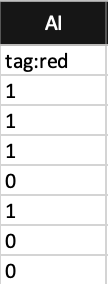
Se o valor ao lado do e-mail do contacto for igual a 1, será possível atribuir a tag; se for 0 ou vazio, não será atribuída.
Podes facilmente obter um exemplo de um ficheiro deste tipo exportando os contactos actuais com algumas tags atribuídas.
Durante o processo de importação, terás a opção de atribuir ou não a tag aos contactos com o valor definido para 1 no ficheiro.

Se quiseres saber mais sobre as tags consulta o nosso artigo Como posso utilizar as minhas tags?
Classificação
A classificação não pode ser aplicada durante a importação, no entanto, podes aplicar a pontuação aos contactos através da Pesquisa de contactos quando a importação estiver concluída. Para o fazer:
- Acede a Contactos > Pesquisar.
- Clica em Pesquisa avançada.
- Clica em Adicionar condição e procura os contactos desta importação específica.
- Quando vir os resultados da pesquisa, seleccione Classificação no menu Acções.

- Na janela que aparece, poderá adicionar, definir, subtrair ou remover a classificação de todos os contactos encontrados através desta pesquisa.
Para saber mais sobre a classificação, consulte nosso artigo sobre como usar a classificação.
